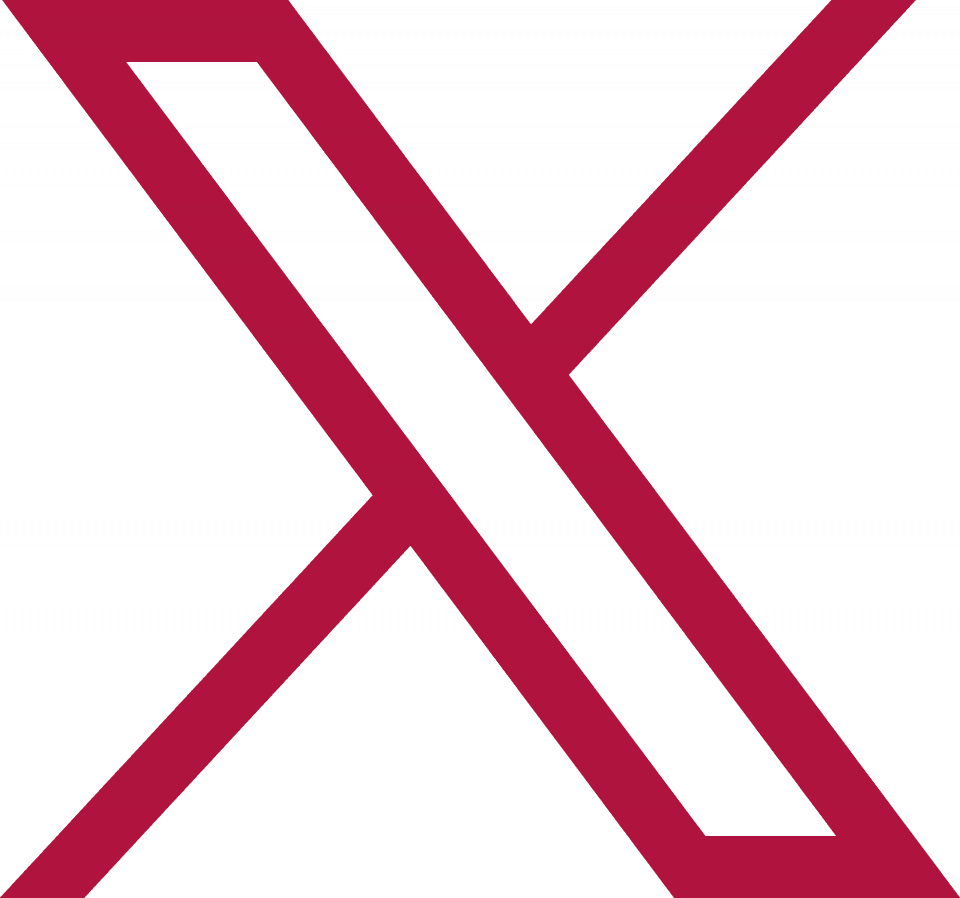Comment gérer les participants d'un événement ?
Retour à l'aide | Catégorie: Agenda | Imprimer
Vous pouvez simplement et en quelques clics gérer la liste des participants (ajouter ou supprimer des participants, exporter la liste des participants, gérer les paiements, etc.) en suivant les démarches suivantes :
3.1 Liste des participants
Depuis la barre d’administration, cliquez sur l’onglet « Les événements » dans la catégorie « Contenu »
Cette page vous offre un aperçu sur tous les événements organisés au sein de votre réseau. Pour accéder à la gestion des participants d’un événement, il vous suffit de cliquer sur Actions > Gestion des participants pour l’événement de votre choix.
Vous êtes ensuite redirigé(e) vers la page de gestion des participants où vous pouvez voir tous les participants à votre événement, le type de paiement effectué, le statut et le montant du paiement ainsi que la date d’inscription.
Grâce au moteur de recherche, vous pouvez filtrer les participants en fonction :
- De l'utilisateur : nom, prénom, identifiant utilisateur, email,
- Du type de paiement,
- Du statut du paiement.
Cette fonctionnalité pourra également être utilisée lors de l’export de la liste de participants (cf. 3.3 Export de la liste de participants) afin de sélectionner les participants de votre choix.
3.2 Ajout d’un participant
Si vous le souhaitez, vous pouvez ajouter un participant en cliquant sur le bouton « Ajouter un participant » en haut à droite.
Il vous suffit de saisir le nom du participant à ajouter. Ses informations personnelles (adresse, numéro de téléphone, email, etc.) sont automatiquement complétées depuis sa fiche profil.
Il ne vous reste ensuite qu'à vérifier ces informations et de compléter l’inscription en renseignant le mode de paiement et éventuellement un commentaire.
3.3 Export de la liste de participants
De retour sur la page de gestion des participants, vous pouvez à tout moment exporter la liste des participants et des participants externes au format csv, xls ou xlsx.
Si vous ne voulez pas exporter tous les participants de l’événement mais uniquement ceux qui paieront sur place par exemple, sélectionnez « Offline » dans le moteur de recherche (type de paiement) puis exportez la liste.
3.4 Actions sur les participants
Enfin, le bouton « Action » (colonne de droite) vous permet d’imprimer le reçu de la transaction, de voir le détail de l’inscription (informations sur le membre, informations sur la participation, informations sur le paiement, commentaire et historique de la transaction) ou de supprimer le participant.
Evaluer l'utilité de cette réponse ci dessous
Les catégories de l'aide
L'aide en ligne te permet une utilisation plus rapide et te guide si tu rencontres une difficulté sur le site.
Si tu ne trouves pas une réponse, veuille nous contacter.